प्रौद्योगिकी-आधारित समाज में, हम ऑनलाइन स्टोर, सेवाओं और सोशल मीडिया अनुप्रयोगों से समाचार, अलर्ट और प्रचार के लिए मेलिंग सूचियों में आसानी से शामिल हो सकते हैं। आप प्रेषक को सूचित करके या अपनी खाता सेटिंग बदलकर किसी भी समय इस सेवा से सदस्यता समाप्त कर सकते हैं। एक बेहतरीन वेबसाइट सेवा भी है जिसका उपयोग आप एक ही बार में उन सभी जंक संदेशों से छुटकारा पाने के लिए कर सकते हैं!
कदम
विधि 1 का 3: मेलिंग सूची से सदस्यता समाप्त करें
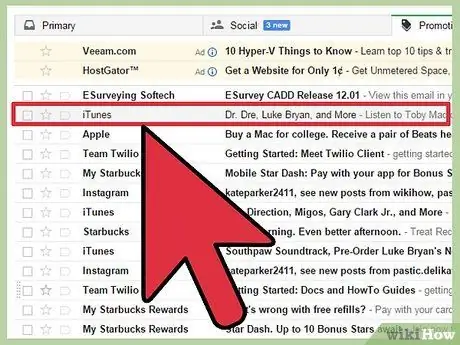
चरण 1. आधिकारिक सेवा या प्रेषक से ईमेल खोलें जिसे आप सदस्यता समाप्त करना चाहते हैं।
2003 में पारित एक कानून के अनुसार, प्रत्येक अधिकृत व्यवसाय को एक आसान और सुलभ तरीके से व्यावसायिक सेवाओं से सदस्यता समाप्त करने का विकल्प प्रदान करना चाहिए। ईमेल में एक लिंक होगा जो आपको सदस्यता समाप्त करने की अनुमति देगा।
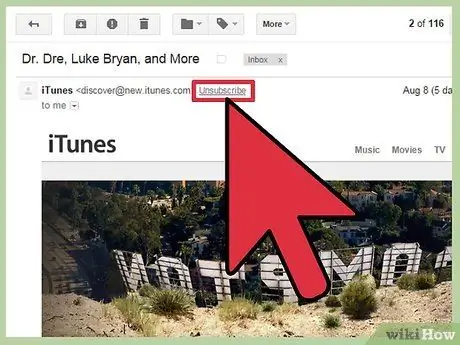
चरण 2. प्रेषक के ईमेल पते के दाईं ओर "सदस्यता छोड़ें" लिंक पर क्लिक करें।
यह सरल सुविधा जीमेल द्वारा जोड़ी गई थी ताकि आपको ईमेल में अनसब्सक्राइब लिंक की खोज न करनी पड़े। एक बार जब आप सदस्यता समाप्त कर देते हैं, तो Google आपको अपनी मेलिंग सूची से हटाने के लिए स्वचालित रूप से प्रेषक को एक सूचना ईमेल भेजेगा।
- यदि आपको यह पुष्टि करने के लिए कहा जाए कि अब आप सब्सक्राइब्ड ईमेल प्राप्त नहीं करना चाहते हैं, तो "अनसब्सक्राइब" बटन पर फिर से क्लिक करें।
- आप जिन ईमेल को रोकना चाहते हैं उनमें से 100% में यह विकल्प नहीं दिखाई देगा। यदि आपका ईमेल "अनसब्सक्राइब" लिंक नहीं दिखाता है, तो आपको मैन्युअल रूप से सदस्यता समाप्त करने की आवश्यकता होगी।
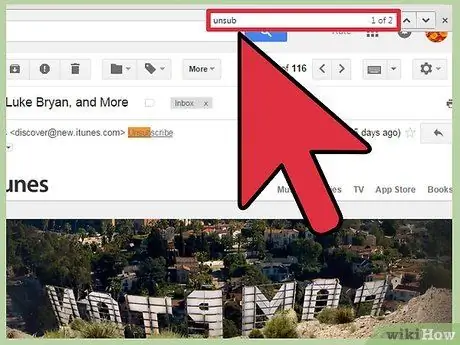
चरण 3. "अनसब्सक्राइब" लिंक खोजने के लिए Ctrl + F कुंजियों का उपयोग करें।
लिंक को शीघ्रता से खोजने के लिए खोज बॉक्स में सदस्यता समाप्त या सदस्यता समाप्त करें शब्द टाइप करें। लिंक पर क्लिक करें और आपको प्रेषक की वेबसाइट पर निर्देशित किया जाएगा। आपको फिर से "अनसब्सक्राइब" पर क्लिक करना पड़ सकता है।
आपको अपने खाते में लॉग इन करने की आवश्यकता नहीं है। "सदस्यता समाप्त करें" बटन देखें और इसे फिर से क्लिक करें। हालाँकि, यदि प्रेषक किसी प्रकार की सूचना भेजता है, तो आपको अपनी सेटिंग बदलने के लिए अपने खाते में लॉग इन करना होगा। सदस्यता समाप्त करने पर अनुभाग के लिए पढ़ें।
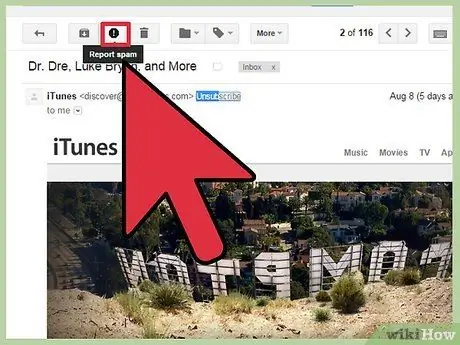
चरण 4. उन पार्टियों के स्पैम से सावधान रहें जो आधिकारिक कंपनी से संबद्ध नहीं हैं।
स्पैम आपको घोटालों, पिरामिड योजनाओं, या जल्दी-जल्दी अमीर बनने वाली योजनाओं के माध्यम से पैसे भेजने के लिए राजी करेगा। अगर कोई ऐसा व्यक्ति जिसे आप नहीं जानते हैं, आपको पैसे भेजने के लिए मनाने की कोशिश कर रहा है, तो वह स्पैम है, और ईमेल को "स्पैम" के रूप में चिह्नित करें।
ईमेल को स्पैम के रूप में चिह्नित करें। ईमेल शीर्षक के ऊपर, विस्मयादिबोधक बिंदु के साथ एक स्टॉप साइन प्रतीक है। स्पैम की रिपोर्ट करने के लिए आइकन पर क्लिक करें।

चरण 5. कंपनी को कॉल करें यदि उनके ईमेल आते रहते हैं।
यदि आप सदस्यता समाप्त करने के बाद भी ईमेल करना जारी रखते हैं, तो कंपनी से संपर्क करें और उन्हें अपनी मेलिंग सूची से आपको हटाने के लिए कहें। उन्हें बताएं कि यदि वे अवांछित ईमेल भेजना जारी रखते हैं, तो आप इंडोनेशियाई उपभोक्ता फाउंडेशन (वाईएलकेआई) या आपके स्थान के प्रभारी अन्य समान एजेंसी के पास शिकायत दर्ज कराएंगे। वेबसाइट पेज पर जाने के लिए निर्देशों का पालन करें और YLKI में शिकायत दर्ज करें।
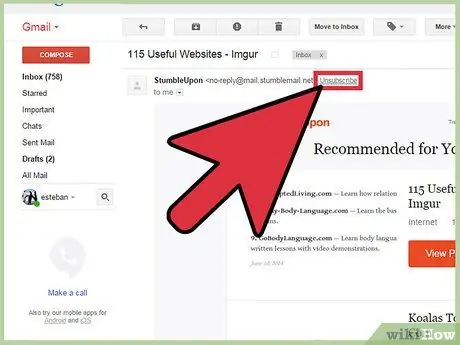
चरण 6. प्रक्रिया को दोहराएं।
आपको सदस्यता समाप्त करने की प्रक्रिया आगे भी जारी रखनी चाहिए। अपने ईमेल को साफ करने के लिए प्रत्येक कंपनी की वेबसाइट पर जाने के बाद भी, आपको ऐसा करना जारी रखना चाहिए। जब भी आपको कोई नया ईमेल मिले, तो ऊपर दिए गए अनसब्सक्राइब चरणों का पालन करें।
विधि २ का ३: अधिसूचना सेवा से सदस्यता समाप्त करें
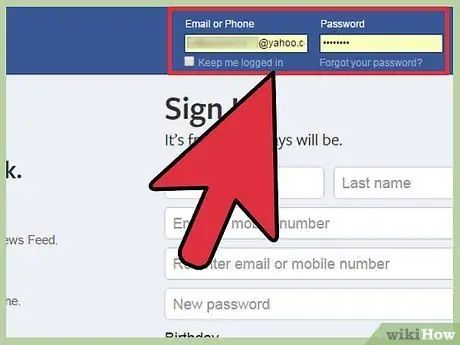
चरण 1. उस खाते में साइन इन करें जो आपको बहुत सारे अधिसूचना ईमेल या सूचनाएं भेजता है।
यह महत्वपूर्ण है कि आप अपनी खाता सेटिंग बदलने के लिए वेबसाइट पर जाएं, क्योंकि यदि आप केवल ईमेल के माध्यम से सदस्यता समाप्त करते हैं, तो आप केवल एक प्रकार की सूचना ईमेल से ऑप्ट आउट कर रहे हैं। परिणामस्वरूप, आपको साइट से अन्य सूचना ईमेल प्राप्त होते रहेंगे। ट्विटर और फेसबुक कई तरह की सूचनाएं भेजने वाली वेबसाइटों के उदाहरण हैं।
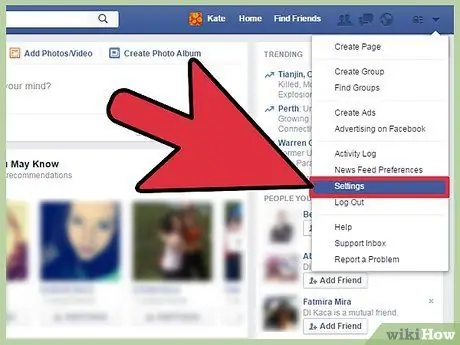
चरण 2. अपने खाता सेटिंग अनुभाग पर जाएं।
फेसबुक, ट्विटर और अन्य वेबसाइटों पर, मेनू में सेटिंग तालिका आपके प्रारंभ पृष्ठ या प्रोफ़ाइल पृष्ठ के ऊपरी दाएं कोने में स्थित होती है। स्क्रीन के ऊपरी दाएं कोने में छोटे प्रोफ़ाइल चित्र पर क्लिक करें। फिर मेनू सूची में "सेटिंग्स" या सेटिंग्स पर क्लिक करें।
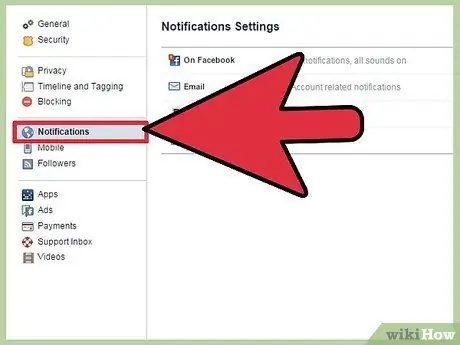
चरण 3. अधिसूचना पर क्लिक करें।
सूचना तालिका आपकी स्क्रीन के बाएँ फलक में सबसे अधिक संभावना है। यह तालिका ट्विटर और फेसबुक पर अधिसूचना विकल्पों की सूची में सबसे नीचे है।
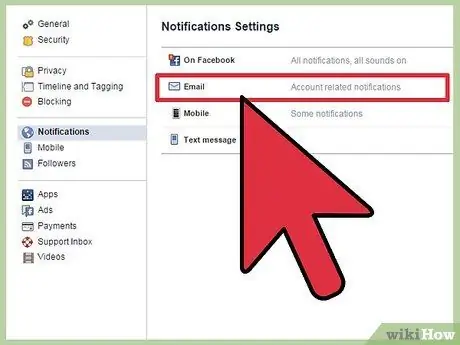
स्टेप 4. नोटिफिकेशन ईमेल सेक्शन में जाएं।
आप अन्य अधिसूचना सेटिंग्स देखेंगे, आप उस वेबसाइट की अधिसूचना सेटिंग्स भी बदल सकते हैं। बस इसे अनदेखा करें और सीधे सूचना ईमेल पर जाएं।
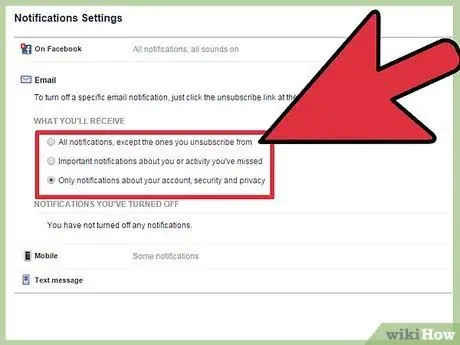
चरण 5. अधिसूचना सेवाओं से सदस्यता समाप्त करें जिन्हें आप प्राप्त नहीं करना चाहते हैं।
आप "अधिक बार-बार" सूचनाएं बंद कर सकते हैं। उदाहरण के लिए, जब कोई व्यक्ति किसी पोस्ट पर टिप्पणी करता है तो आपको टैग किया जाता है। दूसरी ओर, आप उन सूचनाओं को रखना चुन सकते हैं जिन्हें आप प्राप्त करना चाहते हैं। उदाहरण के लिए, आप अधिसूचना सेवाओं को सक्षम करना चुन सकते हैं जैसे कि जब कोई आपको मित्र के रूप में जोड़ता है।
सभी सूचनाएं बंद करें। यदि आप उन सभी को एक बार में बंद करना चाहते हैं, तो आप वह भी कर सकते हैं। अपने सूचना पृष्ठ के शीर्ष पर, बॉक्स को चेक करें ताकि आपको केवल अपने खाते, सुरक्षा और गोपनीयता के बारे में ईमेल प्राप्त हों। ट्विटर पर सभी ईमेल बंद करने के लिए, नीले बटन पर क्लिक करें जो कहता है कि बंद करें।
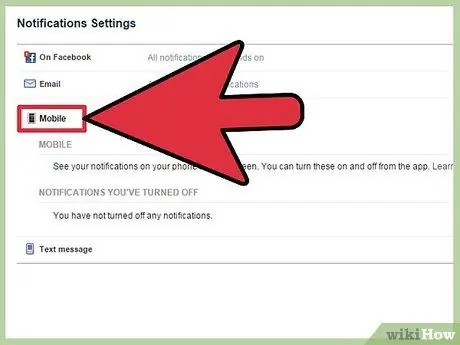
चरण 6. फोन अधिसूचना अनुभाग पर क्लिक करें और सदस्यता समाप्त करें।
यदि आप भी अपने फ़ोन पर स्पैम प्राप्त करते हैं, तो आपको प्राप्त होने वाली सूचनाओं की सदस्यता समाप्त करें। सूचना ईमेल के ऊपर या नीचे, आपको फ़ोन अनुभाग दिखाई देगा.
- यदि आप कुछ सूचनाएं प्राप्त करना जारी रखना चाहते हैं, तो उन सूचनाओं पर क्लिक न करें जिन्हें आप प्राप्त करना जारी रखना चाहते हैं।
- यदि फ़ोन सूचना पृष्ठ आपका फ़ोन नंबर मांगता है, तो अपना फ़ोन नंबर दर्ज न करें। आपको अपने फ़ोन के माध्यम से सूचनाएं प्राप्त नहीं हो रही हैं। हालाँकि आपके फ़ोन पर ईमेल सूचनाएं दिखाई दे सकती हैं, लेकिन अब यह सब ठीक हो गया है।
विधि 3 का 3: वेबसाइट सेवा के माध्यम से सदस्यता समाप्त करें
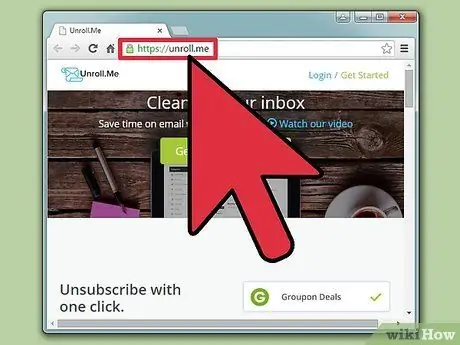
चरण 1. अपने ईमेल खाते से स्पैम हटाने के लिए साइट की सेवा पर जाएं।
इस तरह की सेवा से आप एक ही बार में सभी अवांछित स्पैम से छुटकारा पा सकते हैं। इसके अलावा, यह सेवा आपके अनसब्सक्राइब करने से पहले आपके ईमेल खाते में स्पैम साइटों की एक सूची प्रदर्शित करेगी।
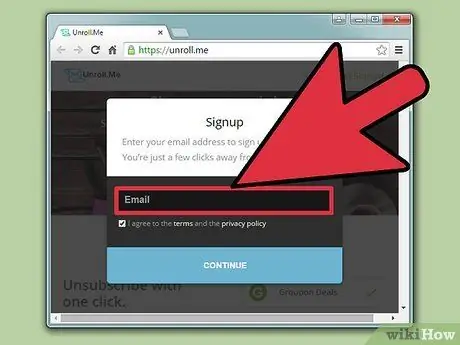
चरण 2. साइट पर अपना ईमेल पता प्रदान करें।
यह सुनिश्चित करने के लिए प्रदान की गई सेवा की शर्तें पढ़ें कि आप उन्हें स्वीकार करने से पहले लागू नियमों से सहमत हैं। सेवा के काम करने के लिए आपको अपना ईमेल खाता पासवर्ड दर्ज करना होगा। एक बार जब वे आपके ईमेल खाते तक पहुंच जाएंगे, तो वे आपके ईमेल खाते से स्पैम हटा देंगे।
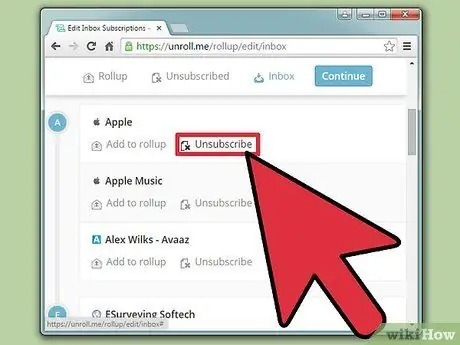
चरण 3. उस प्रेषक या सेवा का डेटा हटाएं जिसका ईमेल आप प्राप्त नहीं करना चाहते हैं।
यह सेवा आपको प्राप्त ईमेल की एक सूची प्रदर्शित करेगी। इस सूची से, आप चुन सकते हैं कि आप किसे हटाना चाहते हैं। आपको इस सेवा के लिए भुगतान करने की आवश्यकता नहीं है, लेकिन इस प्रकार की वेबसाइटें आपको अपने इनबॉक्स से स्पैम हटाने के बदले में अपनी कंपनी को बढ़ावा देने के लिए कहेंगी। वे आपसे ईमेल, ट्विटर या फेसबुक के माध्यम से अपनी सेवा को बढ़ावा देने के लिए कहेंगे।
यदि आप प्रचार नहीं करना चाहते हैं, तो चिंता न करें, ये वेबसाइटें आपकी सहमति के बिना कभी भी ईमेल नहीं भेजेगी।
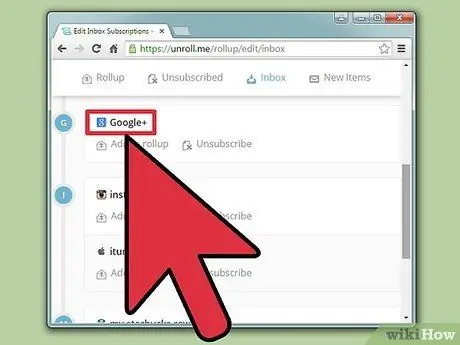
चरण 4. उस प्रेषक और सेवा को चुनें जिसके ईमेल आप अभी भी प्राप्त करना चाहते हैं।
यह साइट आपके पसंद के सभी प्रचार ईमेल एक ईमेल में पैक कर सकती है। यह सुविधा आपके इनबॉक्स को अधिक सुव्यवस्थित बनाएगी!







